逛小黑盒發現我的世界(Minecraft)打折了,價格44.5是java和基岩版,想著入個正版,也看了很多安裝攻略,但是看到mac版的很少發的,只是有評論在討論,說是下個hmcl啟動的,但是也沒圖文介紹,我就現在想著自己下載安裝一下,當然中間也無可避免遇到了坑,這篇文章算是我的探索,不一定適合你,但給你提供一種思路。這篇文章算是我的探索。
這是整體探索流程,hy可以發郵箱,我把jar包版本和官網啟動器發你們,記得狠狠的給我贊👍
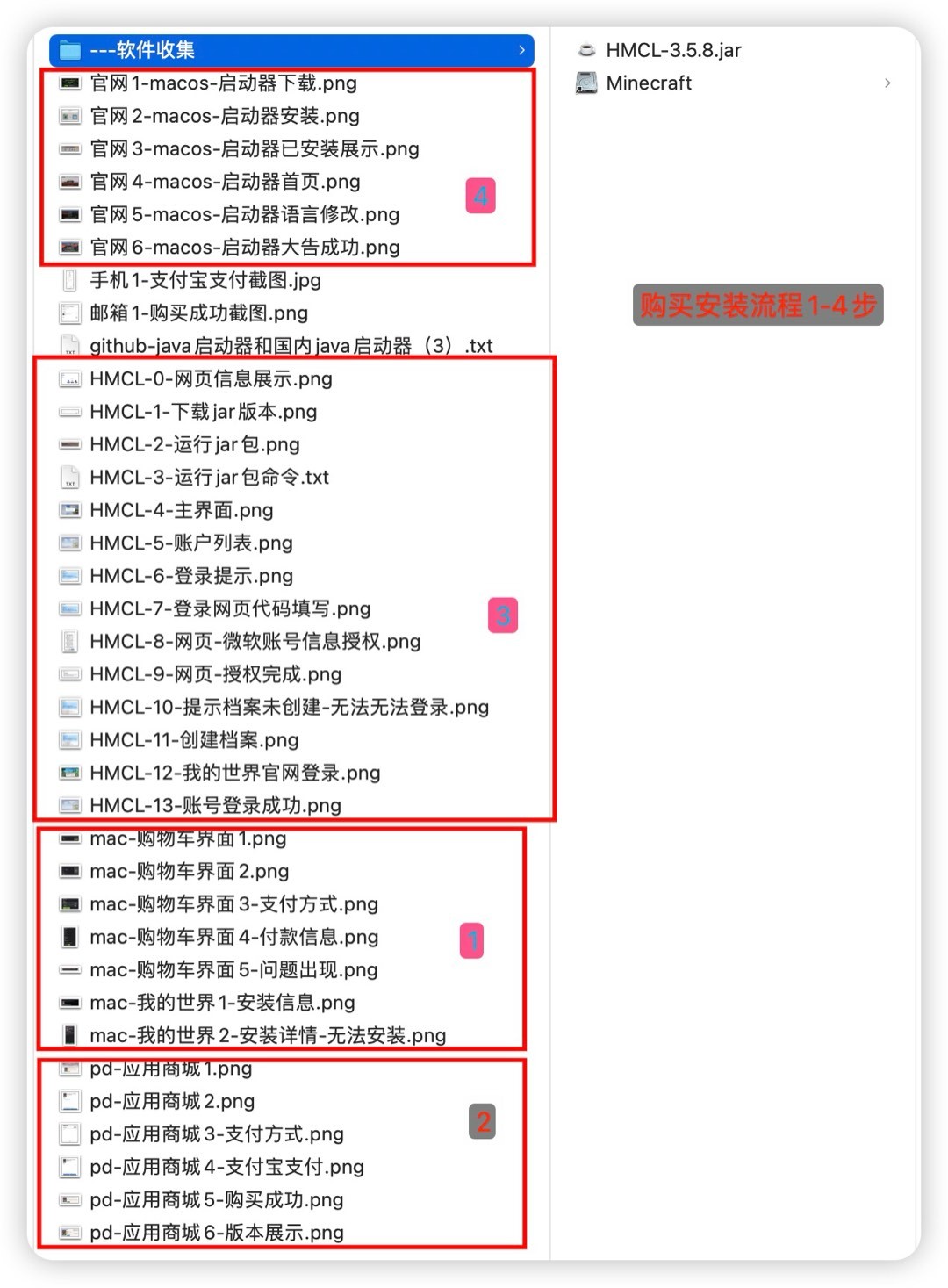
一、Mac首次試購買安裝
使用的是Safari瀏覽器,登陸微軟官網,搜索minecraft,的確是搜到了也添加到了購物車
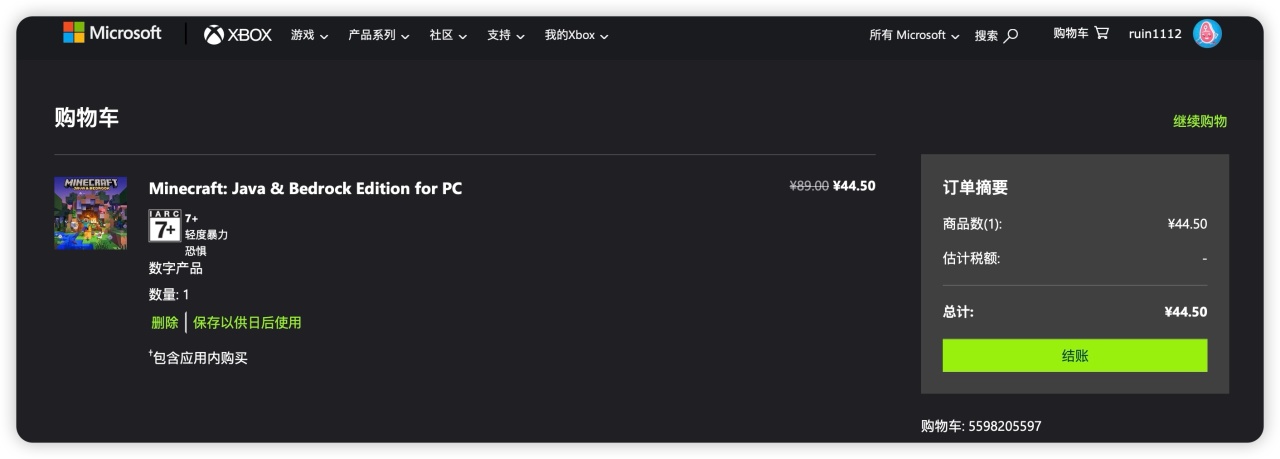
後續就是點擊結賬進入商品詳情頁面
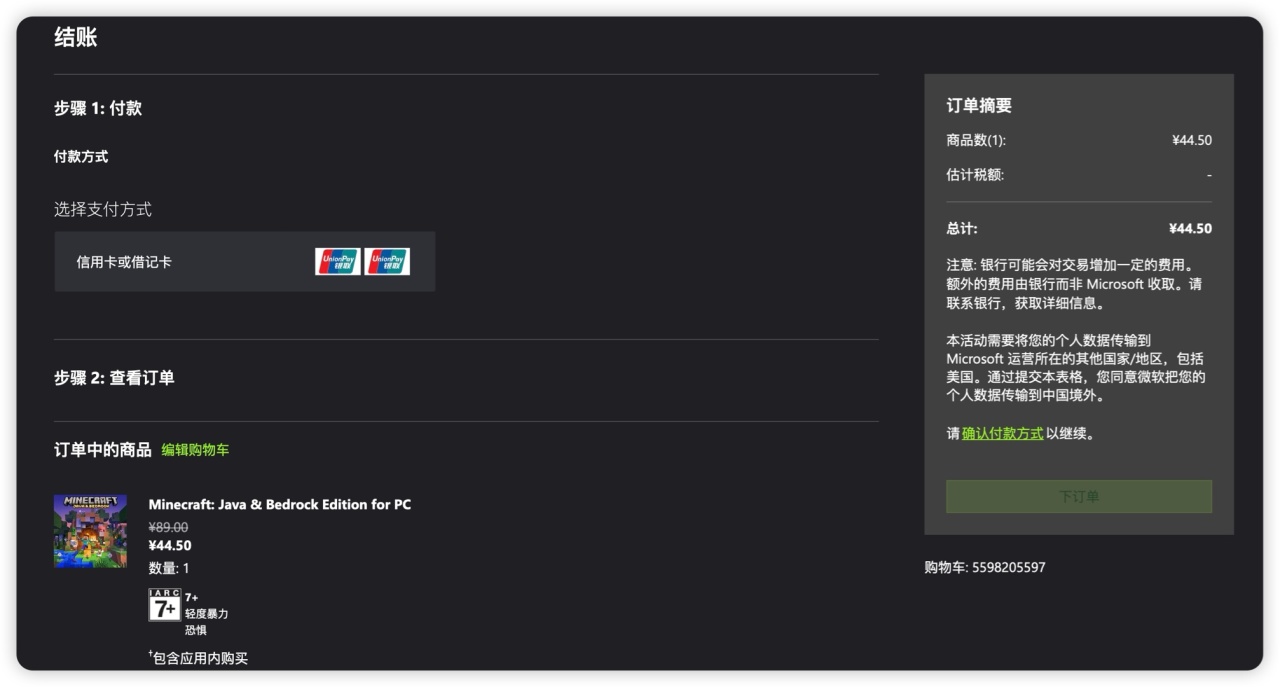
選擇付款方式,我注意到只有兩項(信用卡和借記卡)可以支付,就選的信用卡,會跳出信用卡登記信息,填寫就是了
但是都填好之後,點擊保存,付款後就一直抱這個錯誤,試了好幾次和換了借記卡以及魔法時也不行
就準備在pd虛擬機裡搞了
二、PD虛擬機購買Minecraft
首先就是登陸微軟賬戶,搜索minecraft,直接就有購買項,我也在熱銷遊戲裡看到了,點擊購買
選擇支付方式,這個支付當時挺多的,看到了visa還有上面的支付方式,我選的是支付寶,它會給你一個二維碼,你支付寶掃碼綁定免密支付就可以了
下面就是支付成功後發的郵件
我想著自己是mac本,每次運行虛擬機再啟動我的世界,這一個套一個也實在麻煩就回macos準備下載了
三、mac試安裝Minecraft
重新登陸微軟賬戶,搜minecraft時,就顯示你擁有此項了
可是哈,點擊後沒有安裝,提示要win10/11
隨放棄,後面就是搜mac如何安裝,看了很多帖子說是可以hmcl啟動,就上網搜了
四、HMCL-啟動器安裝登陸
搜的hmxl for mac看了幾分鐘帖子找到一個還行的,這是鏈接HMCL-jar包版本啟動,只有幾M大小,裡面還是有很多材質包的,省的自己找了,需要注意,運行中斷關了,你的應用也會隨著關哈
這是jar包信息
下載好,打開有該jar包的終端路徑,運行“java -jar 文件名.jar”命令就可以了,類似win本的“文件名.exe”可執行文件
下面就是登陸界面,找到賬戶列表。可以離線玩也可以登陸微軟賬戶玩
他會彈出一個授權頁面,需要用他給的代碼輸入
輸入後再填寫自己的郵箱密碼就可以了,回到啟動器頁面就顯示微軟賬戶了
當然有時候不能成功登陸,提示下面信息,就是首次登陸需要創建一個檔案,按照指示就可以了,然後關閉再打開,重複上面流程就可以了
五、Github-jar包登陸(類似第四步)
這是下載地址,裡面有很多信息,版本都在這裡Github-HMCL啟動器網址
六、Minecraft官網安裝Macos啟動器
在操作第四步的時候發現登陸minecraft官網下載有適用於Macos的啟動器,麻瓜了,但是會跳轉到網易遊戲,md,網易那個搞不定,就自己找的直鏈地址Minecraft下載適用於MacOs的啟動器地址
下載好安裝到application裡面,是一個dmg安裝形式
正常登陸微軟賬戶,下載資源包就可以玩了,記得把語言換成簡體中文,還看到文言文的,離大譜
這就是最終登陸頁面了